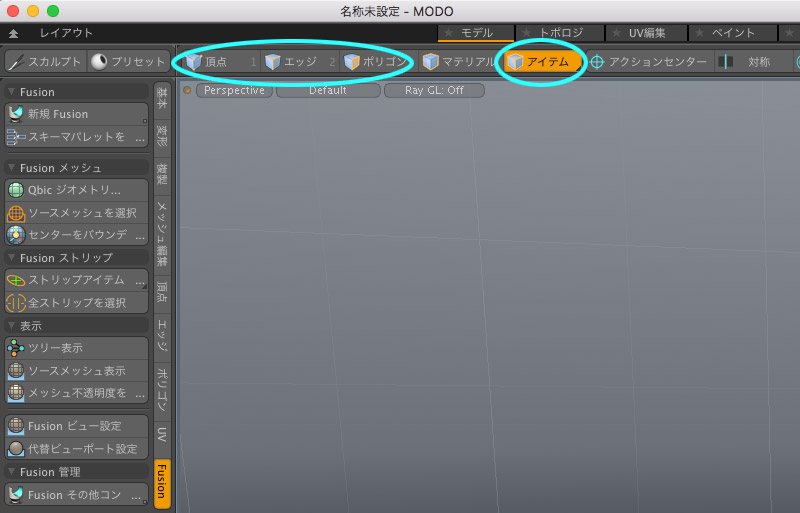
これから超単純なポリゴンモデルを作ってみるのですが、ポリゴンの操作において「コンポーネント・モード」と「アイテム・モード」という2つの操作体系があるらしい。前者コンポーネント・モードというのは、自動車で言えばタイヤとかエンジンとかドアとか、構成する各パーツを作成したりするモード。後者のアイテム・モードというのは、それらパーツを組み立てて完成した自動車を、シーンのどの場所に配置するのか、どう動かすのか等のアニメーション作業を行う時のモード。
MODOの作業画面上では、エレメント(頂点・エッジ・ポリゴン)を切り替えて行う作業がコンポーネント・モード。アイテムを選択して行う作業がアイテム・モード。ちなみにエレメント(頂点・エッジ・ポリゴン)は、スペース・キーを押す毎に切り替わります。覚えておく。
では実作業に
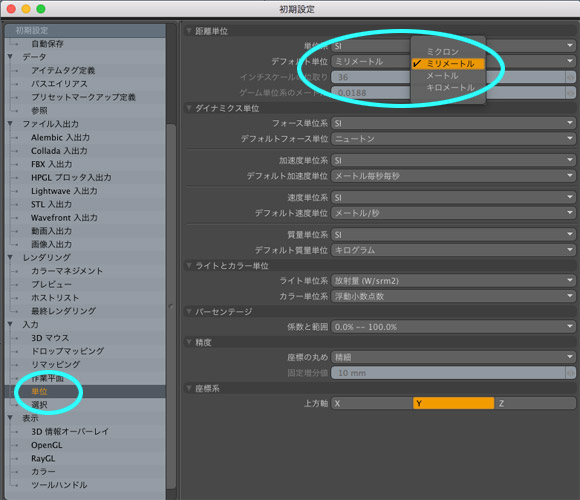
作業に取り掛かる前に、初期設定パネルから単位系をSIのミリメートルに変更しておきます(デフォルトはメートル)。ヴァーチャルとは言え、そんな大きなモノは作らないし、ミリメートルの方が直感的にサイズ感が把握できそうです。
さて、教本『MODO★Beginners』に従って作業を進めます。今回は逐次キャプチャーを取るほどのステップではないので、新しく出会ったショートカットキーやTIPSについて箇条書きメモしていきます。
覚えておくべき事メモ
- エレメント操作が確定したら、スペースキーを押してツールを解除。
- 右ドラッグで投げ縄ツール選択。
- ⌃+左ドラッグで一部選択解除。
- 「B」べベル。
- 続けて同じツールを使いたい時は「スペースキー+何処かクリック」で一度修正を確定し、次の修正に入る。
- 「W:移動」「E:回転」「R:スケール」
- 「shift+V」で鏡面コピーツール起動。任意の中心軸をクリックすると選択されたものが対称コピーされる。
解説の指示通り作業を行って、車輪付きおもちゃ箱が完成しましたっ!

次回はエレメントの色々な選択方法について。まだまだ先は長い…。
2015-11-15 > MODO